
Sisällysluettelo:
- Kirjoittaja John Day [email protected].
- Public 2024-01-30 08:59.
- Viimeksi muokattu 2025-06-01 06:09.


Johdanto Nykyään meriakvaariohoito on kaikkien akvaarioiden saatavilla. Akvaarion hankkiminen ei ole vaikeaa. Mutta asukkaiden täyden elämän ylläpitämiseksi, suojaamiseksi teknisiltä vikoilta, helpolle ja nopealle huollolle ja hoidolle on välttämätöntä luoda akvaario, joka perustuu autonomisen elämän ylläpidon periaatteisiin. Nykyaikaiset patentoidut tekniikat mahdollistavat merien ja valtamerien vedenalaisten asukkaiden pitämisen keinotekoisissa olosuhteissa - mahdollisimman lähellä niiden luonnollista elinympäristöä. Automaatiojärjestelmä hallitsee kaikkia elämän ylläpitoprosesseja ja -laitteita, tarjoaa ennennäkemättömän tehokkaan ja helpon hallinnan ja huollon suurissa akvaariorakennelmissa ja -akvaarioissa, korkean luotettavuuden ja ongelmattoman käytön, korkealaatuisen veden ja sen seurauksena pitkän ja terveen elämän. merieläimiä. Ohjausta ja automaatiota varten on useita yleisiä toimintoja, kuten automaattinen valon kytkentä, päivänvalon simulointi, asetetun lämpötilan ylläpitäminen, luonnollisen elinympäristön parempi ylläpito ja veden rikastaminen hapella. Akvaariotietokoneet ja tarvikkeet ovat välttämättömiä tukemaan paremmin meren elämää. Esimerkiksi hätäpumpun puuttuessa ja pääpumpun rikkoutuessa muutaman tunnin kuluttua merieläimet alkavat kuolla, joten voimme automaation ansiosta tietää mahdollisten virheiden tunnistamisesta tai rikkoutumisia. Jos haluat määrittää kuvatut parametrit manuaalisesti, sinun on suoritettava paljon käsittelyjä, suoritettava testejä ja säädettävä laitteita. Vesianalyysin suorittaminen käsin on jo viime vuosisata, tänään Marine Aquarium, jonka kirkkaassa vedessä elävät merieläimet, jotka erottuvat kirkkaista väreistään ja energisestä käyttäytymisestään, eivät vaadi erityistä hoitoa
Vaihe 1: Kansi akvaarioon
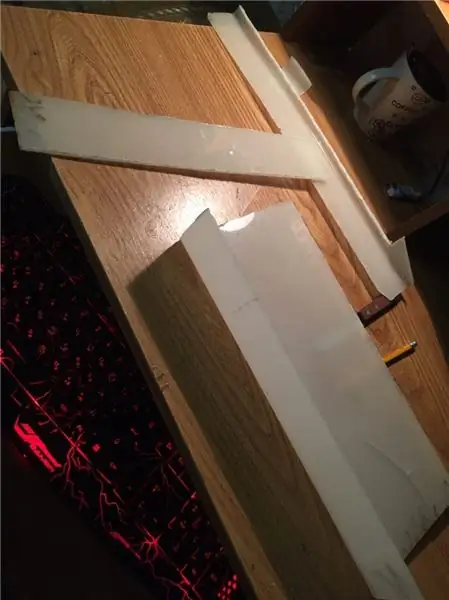
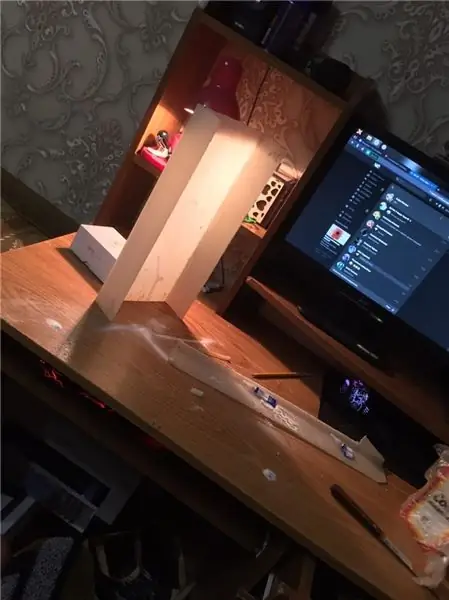

Kun kansi valmistettiin akvaarion kokoiseksi, kansi luotiin orgaanisesta lasista, koska sillä on sopivat ominaisuudet vedelle ja elektroniikalle.
Ensin mittaamme akvaarion, ja näiden mittojen mukaan keksimme kannen, ensin leikataan kannen seinät, liimataan ne sitten superliimalla ja ripotellaan päälle soodaa paremman vakauden saavuttamiseksi. Välittömästi tulevaa ilmanvaihtoa ja automaattista syöttöä varten leikkasimme suorakulmaisen reiän, jonka koko on 50 mm x 50 mm.
Vaihe 2: Osien jäsentäminen



Täytteeksi valitsimme yksinkertaisimman ja halvimman mikrokontrollerin Arduino Megan, se toimii koko prosessin aivoina, sitten automaattista syöttölaitetta käytetään servoasemaa, joka puolestaan kiinnitetään reikään, valaistusta varten otamme ohjelmoivan LED -nauhan ja ohjelmoimme sen auringonnousuun ja auringonlaskuun, kun aamunkoitteessa kirkkaus nousee ja auringonlaskun aikana se vähenee vähitellen. Veden lämmittämiseksi ota tavallinen akvaarion vedenlämmitin ja liitä se releeseen, joka vastaanottaa tietoja sen kytkemisestä päälle ja pois päältä, lämpötilan lukemiseksi, asenna lämpötila -anturi. Veden jäähdyttämiseksi ota tuuletin ja asenna se akvaarion kanteen, jos lämpötila ylittää asetetun lämpötilan, tuuletin käynnistyy releen kautta. Tietojen lukemisen ja akvaarion asentamisen helpottamiseksi liitämme siihen LCD -näytön ja painikkeet asettaaksesi akvaarion arvot. Asennetaan myös kompressori, joka toimii jatkuvasti ja sammuu 5 minuutiksi, kun syöttölaite käynnistetään, jotta ruoka ei leviä akvaarion yli.
Tilasin kaikki osat Aliexpressistä, tässä on luettelo ja linkit komponentteihin:
Syötä ws2812 -
Reaaliaikainen kello Ds3231-
LCD1602 LCD -
4 -kanavainen relemoduuli -
DS18b20 -lämpötila -anturi -
IRF520 0-24v -moduuli -
Painikkeet -
Mega2560 -alustalevy -
Servo -
Vaihe 3: Projektilaitteiden asennus

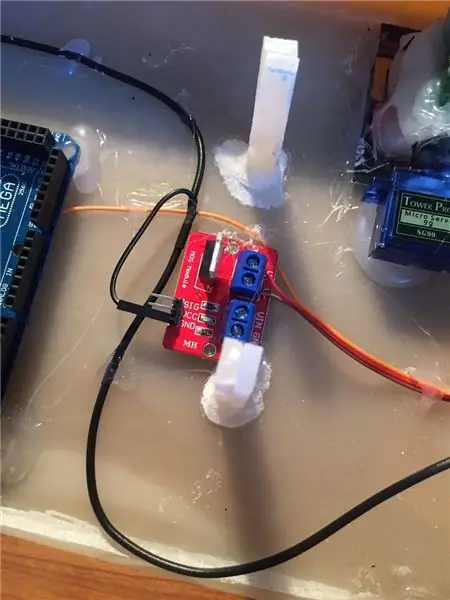

Järjestämme komponentit meille sopiviksi ja liitämme ne kaavion mukaisesti, katso kuvat.
Asennamme ArduinoMega 2560 -mikro -ohjaimen aiemmin koottuun koteloon. Arduino Mega saa virtaa USB: stä tai ulkoisesta virtalähteestä - lähteen tyyppi valitaan automaattisesti.
Ulkoinen virtalähde (ei USB) voi olla AC / DC -sovitin tai ladattava akku / akku. Sovittimen pistoke (halkaisija - 2,1 mm, keskikosketin - positiivinen) on työnnettävä kortin vastaavaan virtaliittimeen. Jos kyseessä on akku / akkuvirta, sen johdot on kytkettävä POWER -liittimen Gnd- ja Vin -nastoihin. Ulkoisen virtalähteen jännite voi olla alueella 6-20 V. Kuitenkin syöttöjännitteen lasku alle 7 V johtaa jännitteen laskuun 5 V: n tapissa, mikä voi aiheuttaa laitteen epävakaan toiminnan. Yli 12 V: n jännitteen käyttö voi johtaa jännitesäätimen ylikuumenemiseen ja kortin vaurioitumiseen. Tätä silmällä pitäen on suositeltavaa käyttää virtalähdettä, jonka jännite on 7-12 V. Liitämme virran mikrokontrolleriin käyttämällä 5 V: n virtalähdettä GND- ja 5 V -nastojen kautta. Seuraavaksi asennamme tuuletuksen, vedenlämmittimen ja kompressorin releen (kuva 3.1), niissä on vain 3 kosketinta, ne on kytketty Arduinoon seuraavasti: GND - GND, VCC - + 5V, In - 3. Reletulo on käänteinen, niin korkea taso päällä kytkee kelan pois päältä ja matala käynnistyy.
Seuraavaksi asennamme LCD-näytön ja reaaliaikaisen kellomoduulin, niiden kytkentä on esitetty kaaviossa.
SCL-nastat on kytkettävä analogiseen 5-napaiseen liittimeen; SDA-nastat liitetään analogisiin 6-nastaisiin pistorasioihin. Tuloksena olevan kokoonpanon yläkisko toimii I2C -väylänä ja alempi kisko on voimakisko. LCD- ja RTC-moduuli liitetään 5 voltin koskettimiin. Kun viimeinen vaihe on suoritettu, tekninen rakenne on valmis.
Servon kytkemiseksi IRF520 -transistori otettiin hiljaisemmille servopulssille, servo kytkettiin transistorin kautta ja itse transistori liitettiin suoraan Arduinoon
Valaistukseen otettiin WS2812 LED -nauha. Liitämme + 5V- ja GND -nastat virtalähteen plus- ja miinusvastakkeisiin, yhdistämme Dinin mihin tahansa Arduinon digitaaliseen nastaan, oletusarvoisesti se on kuudes digitaalinen nasta, mutta mitä tahansa muuta voidaan käyttää (Kuva 3.6). Lisäksi on suositeltavaa liittää Arduinon maa virtalähteen maahan. Ei ole toivottavaa käyttää Arduinoa virtalähteenä, koska + 5 V: n lähtö voi tuottaa vain 800 mA virtaa. Tämä riittää enintään 13 pikselille LED -nauhasta. Nauhan toisella puolella on Do -ulostulo, joka yhdistää seuraavan nauhan, jolloin nauhat voidaan kaskadoitua kuin yksi. Myös lopussa oleva virtaliitin on kopioitu.
Liittääksesi normaalisti avoimen kosketuspainikkeen Arduinoon, voit tehdä yksinkertaisimman tavan: kytkeä painikkeen yhden vapaan johdon virtalähteeseen tai maahan, toisen digitaaliseen nastaan
Vaihe 4: Ohjausohjelman kehittäminen pääparametrien hallintaan
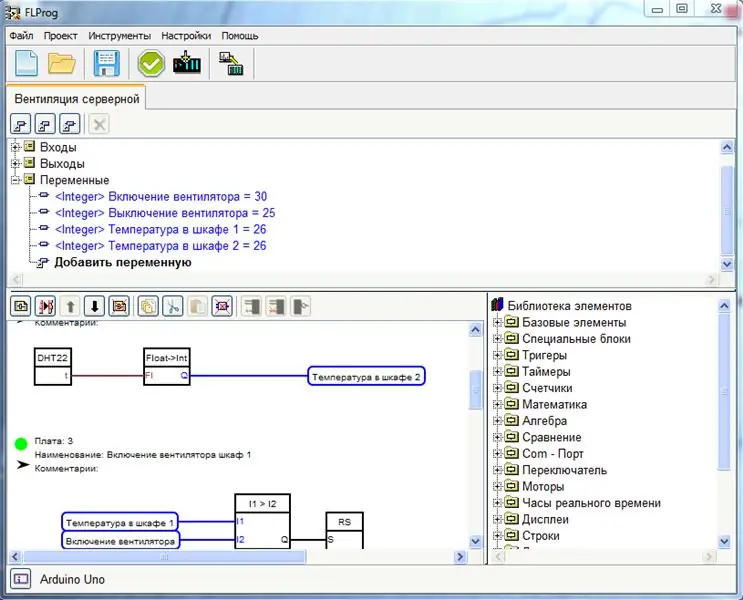
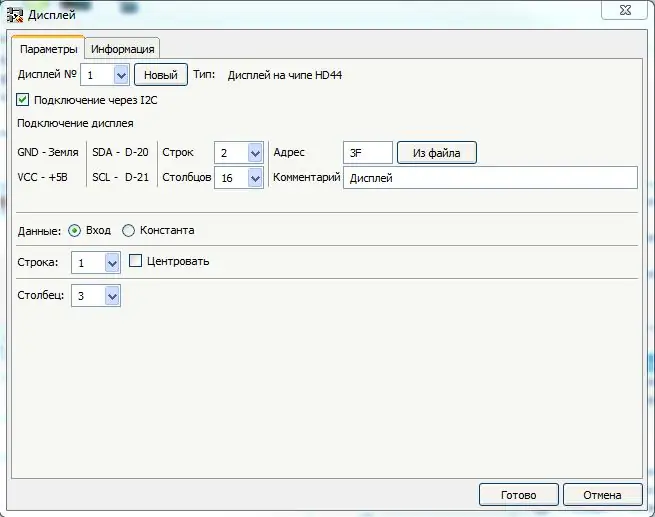
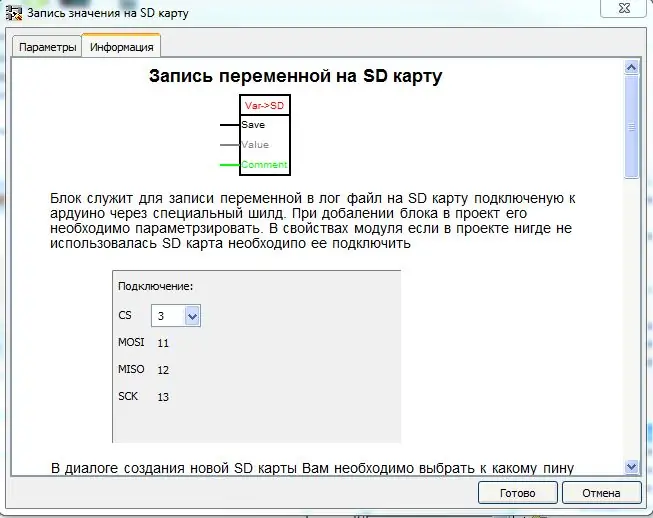
Lataa ohjelman luonnos
Arduino käyttää FBD- ja LAD -graafisia kieliä, jotka ovat vakiona teollisen ohjaimen ohjelmoinnin alalla.
Kuvaus FBD -kielestä
FBD (Function Block Diagram) on IEC 61131-3 -standardin mukainen graafinen ohjelmointikieli. Ohjelma muodostuu luettelosta piireistä, jotka suoritetaan peräkkäin ylhäältä alas. Ohjelmoinnissa käytetään kirjastolohkojoukkoja. Lohko (elementti) on aliohjelma, funktio- tai toimintolohko (JA, TAI, EI, laukaisimet, ajastimet, laskurit, analogiset signaalinkäsittelylohkot, matemaattiset operaatiot jne.). Jokainen yksittäinen ketju on lauseke, joka koostuu graafisesti yksittäisistä elementeistä. Seuraava lohko on kytketty lohkolähtöön muodostaen ketjun. Ketjun sisällä lohkot suoritetaan tiukasti niiden kytkentäjärjestyksessä. Piirilaskennan tulos kirjoitetaan sisäiseen muuttujaan tai syötetään ohjaimen lähtöön.
LAD -kielen kuvaus
Ladder Diagram (LD, LAD, RKS) on releen (tikkaat) logiikan kieli. Kielen syntaksi on kätevä korvata reletekniikalla tehdyt logiikkapiirit. Kieli on suunnattu teollisuuslaitoksissa työskenteleville automaatioinsinööreille. Tarjoaa intuitiivisen käyttöliittymän ohjaimen logiikalle, mikä helpottaa paitsi itse ohjelmointia ja käyttöönottoa, myös nopeaa vianetsintää ohjaimeen liitetyissä laitteissa. Releen logiikkaohjelmassa on graafinen käyttöliittymä, joka on intuitiivinen ja intuitiivinen sähköinsinööreille. Virta tai virran puuttuminen tässä piirissä vastaa loogisen toiminnan tulosta (tosi - jos virta virtaa; epätosi - jos virtaa ei ole). Kielen pääelementit ovat koskettimet, joita voidaan kuvaannollisesti verrata relekoskettimien pariin tai painikkeeseen. Kontaktipari tunnistetaan boolen muuttujalla, ja tämän parin tila tunnistetaan muuttujan arvolla. Erotetaan normaalisti suljetut ja normaalisti avoimet kosketuselementit, joita voidaan verrata normaalisti suljettuihin ja normaalisti avoimiin painikkeisiin sähköpiireissä.
Projekti FLProgissa on joukko levyjä, joihin kaikkiin on koottu yleisen piirin täydellinen moduuli. Mukavuuden vuoksi jokaisella taululla on nimi ja kommentit. Lisäksi jokainen levy voidaan taittaa kokoon (säästää tilaa työalueella, kun työ on valmis) ja laajentaa. Punainen LED kortin nimessä osoittaa, että piirilevyn kaaviossa on virheitä.
Jokaisen piirilevyn piiri on koottu toiminnallisista lohkoista ohjaimen logiikan mukaisesti. Useimmat toimintolohkot ovat konfiguroitavissa, joiden avulla niiden toimintaa voidaan räätälöidä tässä tapauksessa asetettujen vaatimusten mukaisesti.
Myös jokaiselle toiminnalliselle lohkolle on yksityiskohtainen kuvaus, joka on saatavilla milloin tahansa ja auttaa ymmärtämään sen toimintaa ja asetuksia.
Työskennellessään ohjelman kanssa käyttäjän ei tarvitse kirjoittaa koodia, hallita tulojen ja lähtöjen käyttöä, tarkistaa nimien ainutlaatuisuus ja tietotyyppien yhdenmukaisuus. Ohjelma valvoo tätä kaikkea. Hän tarkistaa myös koko projektin oikeellisuuden ja osoittaa virheiden olemassaolon.
Useita aputyökaluja on luotu toimimaan ulkoisten laitteiden kanssa. Tämä on työkalu reaaliaikaisen kellon alustamiseen ja asettamiseen, työkalut OneWire- ja I2C-väylien laiteosoitteiden lukemiseen sekä työkalu painikekoodien lukemiseen ja tallentamiseen IR-kaukosäätimeen. Kaikki tietyt tiedot voidaan tallentaa tiedostona ja käyttää myöhemmin ohjelmassa.
Projektin toteuttamiseksi syöttölaitteelle ja ohjaimelle luotiin seuraava servo -käyttöohjelma.
Ensimmäinen lohko”MenuValue” ohjaa tiedot valikkolohkoon, joka näyttää tietoja servoaseman tilasta LCD -näytöllä.
Jatkossa loogisen operaation "AND" avulla voit siirtyä pidemmälle tai vertailuyksikön "I1 == I2" avulla, eli esiasetusnumero 8 on sama kuin reaaliaikakellomoduulissa, sitten servo käynnistetään liipaisimen kautta, samalla tavalla tehtiin servon kytkeminen päälle klo 20.00.
Servon käynnistämisen helpottamiseksi napin avulla liipaisinlogiikkatoiminto otettiin käyttöön ja painike numero 4 oli tarkoitettu sille tai servon rauhallisuudesta annetun tiedon tuottaminen valikkolohkoon, jotta voit näyttää tiedot LCD -näyttö.
Jos servon toimintaan tulee signaali, hän siirtyy "Kytkin" -lohkoon ja kääntää taajuusmuuttajan tietyssä kulmassa ja siirtyy alkuvaiheeseen "Palauta" -lohkon kautta.
Luettelo servokäytöstä.
Kompressori on aina päällä ja kytketty releeseen, kun signaali tulee "Servo On" -lohkon kautta, se siirtyy "TOF" -ajastinlohkoon ja sammuttaa releen 15 minuutiksi ja lähettää tietoja releen tilasta valikossa.
Luettelo termostaatista.
Liitä lämpötila -anturi kirjaston kautta
Suositeltava:
Mallin rautatieasettelu automaattisella sivuraiteella: 13 vaihetta (kuvilla)

Mallin rautatieasettelu automaattisella sivuraiteella: Juna -asettelujen tekeminen on suuri harrastus, ja sen automatisointi tekee siitä paljon paremman! Katsotaanpa joitain sen automaation eduista: Edullinen käyttö: Koko asettelua ohjaa Arduino-mikrokontrolleri, joka käyttää L298N-kuuta
Mahtava kasvihuone automaattisella kastelulla, Internet -yhteydellä ja paljon muuta: 7 vaihetta (kuvilla)

Mahtava kasvihuone, jossa on automaattinen kastelu, Internet -yhteys ja paljon muuta: Tervetuloa tähän ohjeeseen. Marssin alussa olin puutarhakaupassa ja näin joitain kasvihuoneita. Ja koska halusin tehdä projektin kasveilla ja elektroniikalla jo pitkään, menin eteenpäin ja ostin sellaisen: https://www.instagram.com/p
Sähköisen Longboardin rakentaminen puhelimen ohjauksella: 6 vaihetta (kuvilla)

Sähköisen Longboardin rakentaminen puhelimen ohjauksella: Sähköiset longboardit ovat mahtavia! TESTAA EDELLÄ VIDEOSSA SÄHKÖISEN LONBOARDIN VALMISTAMINEN PUHELIMESTA BLUETOOTH -päivityksellä. lisää nopeutta ulos
Joule Thief erittäin yksinkertaisella valotehon ohjauksella: 6 vaihetta (kuvilla)

Joule Thief erittäin yksinkertaisella valotehon ohjauksella: Joule Thief -piiri on erinomainen aloittelija aloittelevalle elektroniselle kokeilijalle, ja se on toistettu lukemattomia kertoja, todellakin Google -haku tuottaa 245000 osumaa! Ylivoimaisesti yleisimmin havaittu piiri on vaiheessa 1 esitetty
CAR-INO: Vanhan RC-auton täydellinen muuntaminen Arduinolla ja Bluetooth-ohjauksella: 5 vaihetta (kuvilla)

CAR-INO: Vanhan RC-auton täydellinen muuntaminen Arduinolla ja Bluetooth-ohjauksella: Johdanto Hei, ensimmäisissä ohjeissani haluaisin jakaa kanssasi kokemukseni vanhan rc-auton muuttamisesta vuodesta 1990 uuteen. Oli joulu 1990, kun joulupukki antoi minulle tämän Ferrari F40: n, maailman nopeimman auton! … tuolloin
